よくあるご質問
回答
スキャンしたデータをパソコンの共有フォルダーに保存するには、事前に次の準備を行ってください。
◎ 事前準備
- ●パソコン側 : 共有フォルダーを作成し、アクセス権(ユーザー名とパスワード)を設定
- ● 複合機側 : 共有フォルダーへアクセスできるユーザーをアドレス帳に登録
●複合機のアドレス帳にユーザー登録をしたくない場合は、以下の参考情報を参照してください。
はじめに
本ページでは、ネットワーク上に表示される既存のユーザーを使って、共有フォルダーにアクセス権を設定します。
複合機のアドレス帳へユーザー登録する時には、そのユーザーのパスワードが必要になります。
1. パソコンに、共有フォルダーを作成する
共有フォルダーの作成とアクセス権の設定は、下記の参考情報をご覧ください。
2. 複合機のアドレス帳に、共有フォルダーへアクセスできるユーザーを登録する
複合機のアドレス帳にユーザー登録する方法は、下記の参考情報をご覧ください。
3. スキャンしたデータを、パソコンの共有フォルダーに保存する
1.ホーム画面で[ファクス/イメージ送信]をタップします。
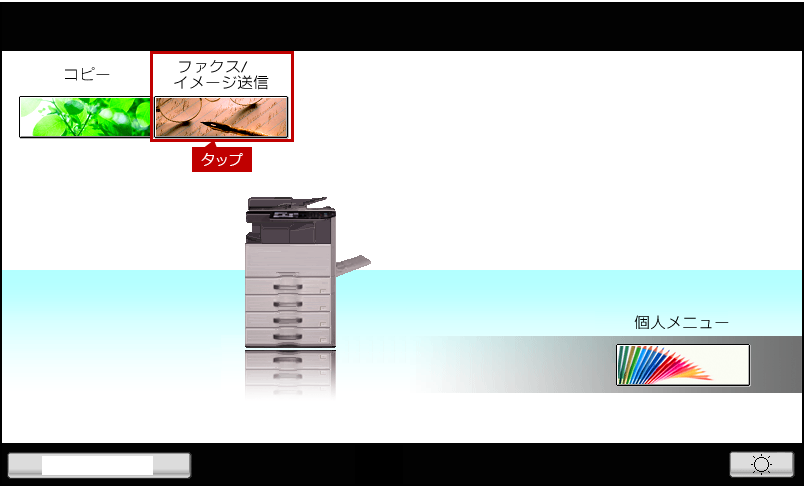
2.「ファクス/イメージ送信」画面が表示されますので、[スキャナー]タブをタップします。
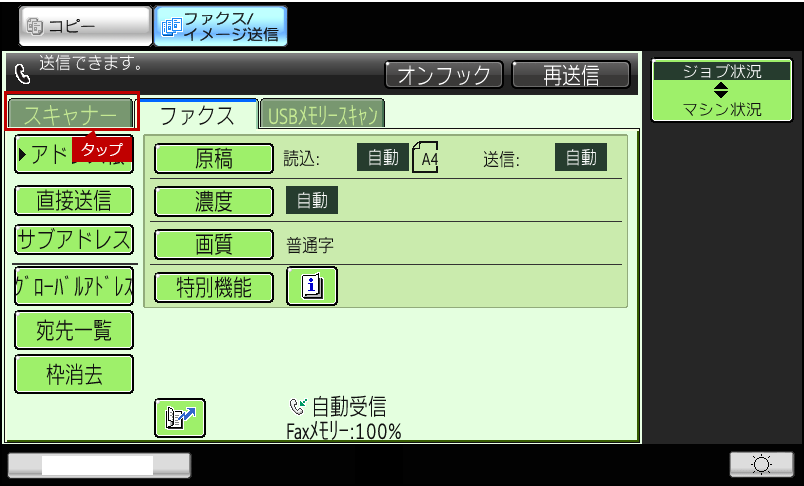
3.「スキャナー」画面が表示されますので、[アドレス帳]をタップします。

4.アドレスの一覧から宛先をタップします。
例)user1
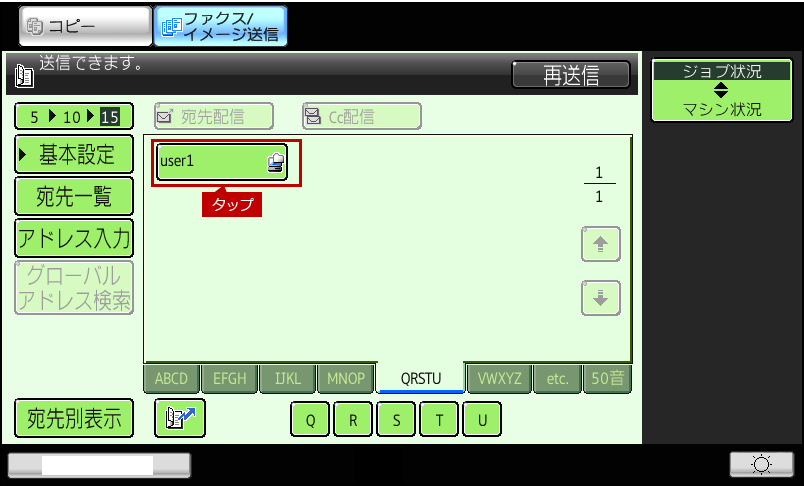
5.選択した宛先が表示されますので、正しいことを確認して、[スタート](本体ボタン)を押します。
例)\\SAMPLE-PC\sample
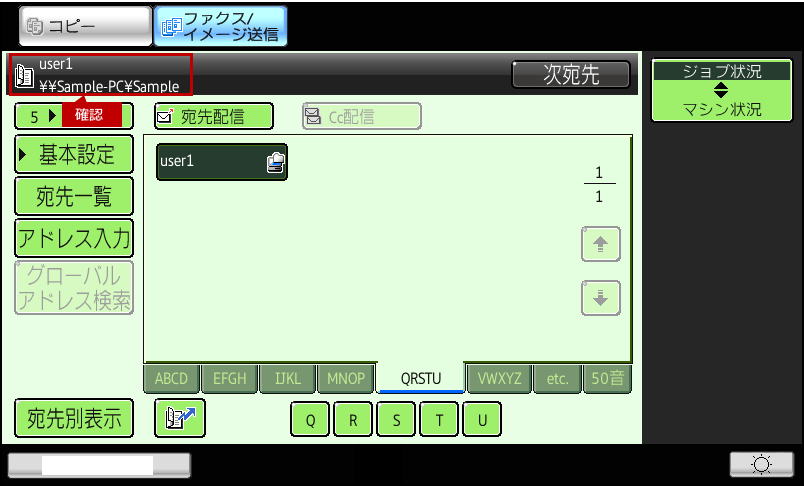
6.スキャンしたデータが、パソコンの共有フォルダーへ保存されたことを確認してください。
制限事項
お使いのOSのバージョンによっては、スキャンしたデータを共有フォルダーへ保存できない場合があります。
詳しくは、下記の参考情報をご覧ください。
関連キーワード
共有フォルダ / Windows / スキャン送信 / アドレス帳、フォルダ
各製品のよくあるご質問トップに戻る
更新日:2017年12月01日